长时间使用电脑后,总觉得网速变得迟缓,此时可尝试通过调整组策略来提升系统的网络传输效率。接下来就为大家介绍如何利用组策略优化windows 10的网络速度。
操作步骤如下:
首先,在Windows 10的桌面界面,右击左下角的“开始”图标,从出现的选项列表中选取“运行”命令。
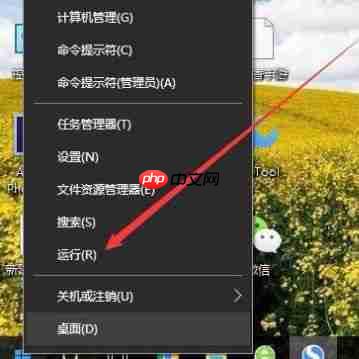
随后会弹出运行对话框,于其中输入“gpedit.msc”,接着按下确认键。
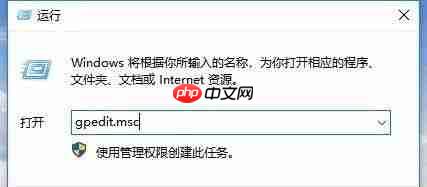
接着便能开启本地组策略编辑器,接着依次点击左侧导航栏中的“计算机配置 → Windows设置”。
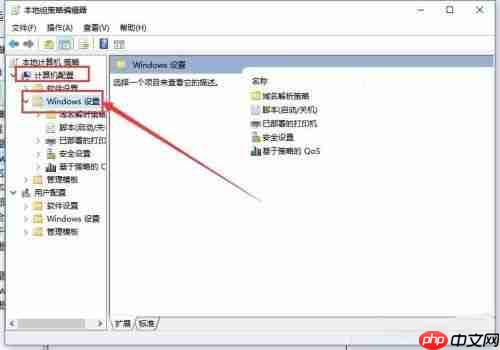
在右侧的显示区域里定位到“基于策略的QoS”选项,单击它右侧的箭头展开详情,并右击该条目,从中选择“高级QoS设置”。
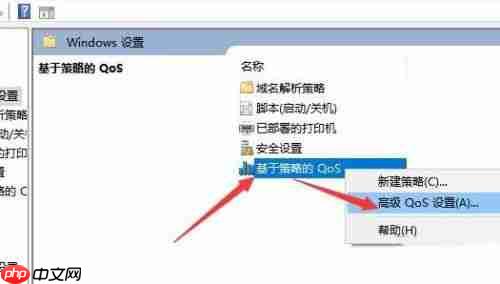
随即会跳出高级QoS设置窗口,勾选“指定入站TCP吞吐量级别”的复选框。
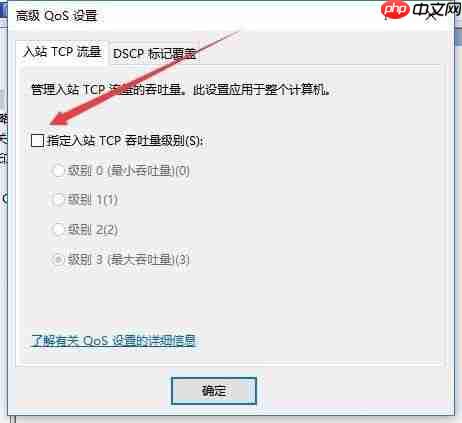
默认状态下,默认等级为3,即最高吞吐量。但若你的设备内存容量低于8GB,则建议将等级设为2;反之,如果内存超过8GB,那么可以选择等级3以进一步提高性能。完成设置后点击确定保存更改。如此一来,网络传输速率便会得到显著提升,从而改善整体上网体验。
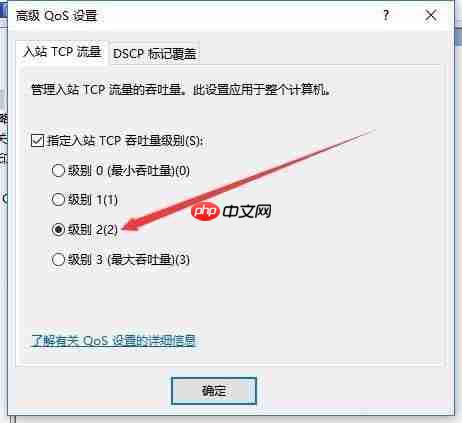
以上就是Win10升级网速慢怎么办?修改组策略加快网速教程的详细内容,更多请关注php中文网其它相关文章!

每个人都需要一台速度更快、更稳定的 PC。随着时间的推移,垃圾文件、旧注册表数据和不必要的后台进程会占用资源并降低性能。幸运的是,许多工具可以让 Windows 保持平稳运行。




Copyright 2014-2025 https://www.php.cn/ All Rights Reserved | php.cn | 湘ICP备2023035733号